"Wie speichere ich ein YouTube-Video auf meinem Flash-Laufwerk?", diese Frage stellen Sie sich vielleicht auch. Wenn Sie ein YouTube-Video auf ein Flash-Laufwerk herunterladen möchten, um es offline anzusehen oder weiterzugeben, sind Sie hier genau richtig. In diesem Artikel von MiniTool Video Converter finden Sie drei bewährte Methoden, um Ihre YouTube-Videos auf einen USB-Stick zu übertragen.
YouTube ist eine der beliebtesten Video-Sharing-Plattformen der Welt mit Milliarden von Videos, die täglich von Nutzern hochgeladen werden. Auf YouTube können Sie sich verschiedene Arten von Inhalten ansehen, z. B. Musik, Filme, Anleitungen, Vlogs und vieles mehr. Manchmal möchten Sie vielleicht ein YouTube-Video herunterladen und es auf ein Flash-Laufwerk übertragen, um es später offline anzuschauen oder weiterzugeben. Aber wie können Sie ein YouTube-Video auf einen USB-Stick kopieren?
Als mobiler Anwender, der oder die YouTube Premium abonniert hat, könnte sich das Herunterladen von Videos von YouTube ganz einfach darstellen. Allerdings gibt es einige Einschränkungen, z.B. müssen Sie ein mobiles Gerät verwenden und Sie können diese Videos nur maximal 30 Tage lang aufbewahren. Es wird also schwierig sein, sie dauerhaft auf einem Flash-Laufwerk zu speichern.
Um YouTube-Videos dauerhaft auf ein Flash-Laufwerk herunterzuladen, brauchen Sie die Hilfe einiger Tools oder Dienste von Drittanbietern. Damit können Sie Videos von YouTube ganz einfach und kostenfrei auf Ihr Gerät herunterladen und dann auf Ihr Flash-Laufwerk übertragen. Wir stellen Ihnen drei Methoden vor, die einfach und effektiv sind. Sie können die Methode wählen, die Ihren Bedürfnissen am besten entspricht.
Verwandter Artikel: So übertragen Sie eine YouTube-Wiedergabeliste auf ein anderes Konto.
So speichern Sie ein YouTube-Video mit einem YouTube-Video-Downloader auf einem Flash-Laufwerk
Zunächst können Sie einen YouTube-Video-Downloader für den Desktop verwenden, um YouTube-Videos auf Ihrem Computer zu speichern.
#MiniTool Video Converter
Eine sehr empfehlenswerte Option ist MiniTool Video Converter, das für Windows-Nutzer verfügbar ist. Es verfügt über eine benutzerfreundliche Oberfläche und eine Vielzahl von unglaublich tollen Tools und Funktionen.
Mit diesem benutzerfreundlichen und kostenfreien Tool können Sie YouTube-Videos, Audios, Wiedergabelisten oder Untertitel in verschiedenen Formaten im Stapelverfahren herunterladen. Darüber hinaus bietet MiniTool Video Converter Tools zum Konvertieren eines Multimediaformats in ein anderes und zum Aufzeichnen aller Aktivitäten, die auf Ihrem Computerbildschirm stattfinden.
Hier finden Sie eine schrittweise Anleitung, wie Sie mit MiniTool Video Converter ein YouTube-Video auf Ihrem Flash-Laufwerk speichern können:
Schritt 1. Laden Sie MiniTool Video Converter herunter und installieren Sie es, indem Sie auf die untenstehende Schaltfläche klicken. Starten Sie das Programm auf Ihrem PC, sobald es fertig ist
MiniTool Video ConverterKlicken zum Download100%Sauber & Sicher
Schritt 2. Gehen Sie auf die Registerkarte Video-Download am oberen Rand des Bildschirms.
Schritt 3. Klicken Sie auf das Menüsymbol in der oberen rechten Ecke und wählen Sie Einstellungen, um vor dem Herunterladen einige Einstellungen vorzunehmen.
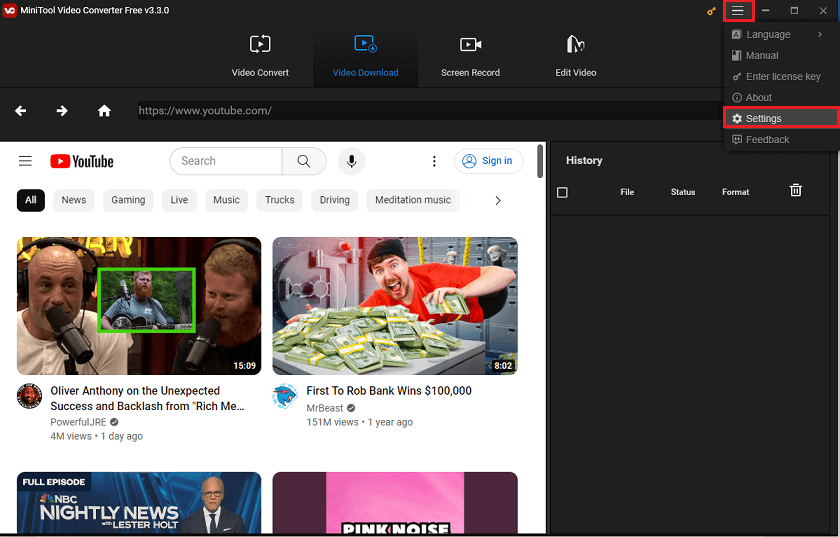
Schritt 4. Wechseln Sie im Pop-up-Fenster auf die Registerkarte Download. Klicken Sie dann auf Durchsuchen, um festzulegen, wo die heruntergeladenen Dateien gespeichert werden sollen, und erweitern Sie die Dropdown-Liste Maximal aktueller Downloader, um zu entscheiden, wie viele Videos gleichzeitig heruntergeladen werden können. klicken Sie auf OK, um sie zu speichern.
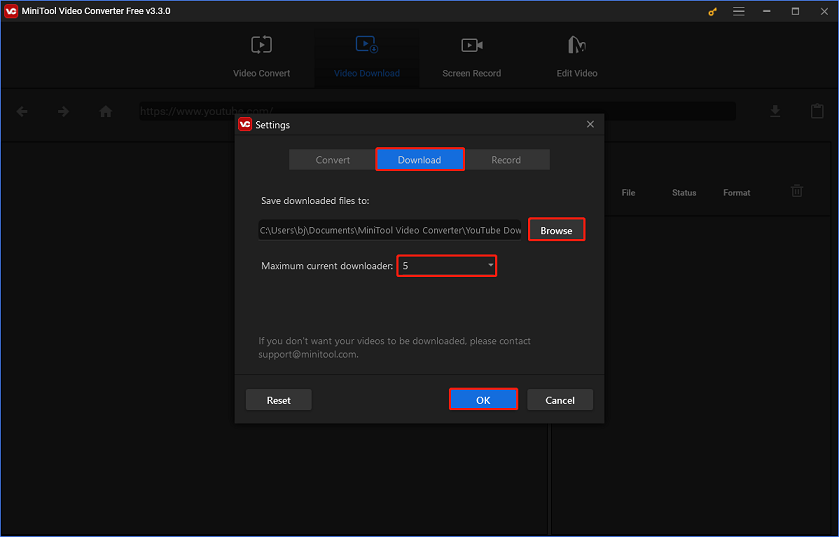
Schritt 5. Geben Sie die Schlüsselwörter in das Suchfeld ein und drücken Sie die Eingabetaste, um nach dem Video zu suchen, das Sie herunterladen möchten. Alternativ können Sie auf YouTube nach dem Video suchen, das Sie herunterladen möchten. Kopieren Sie den Link dazu und fügen Sie ihn in die Adressleiste von MiniTool Video Converter ein.
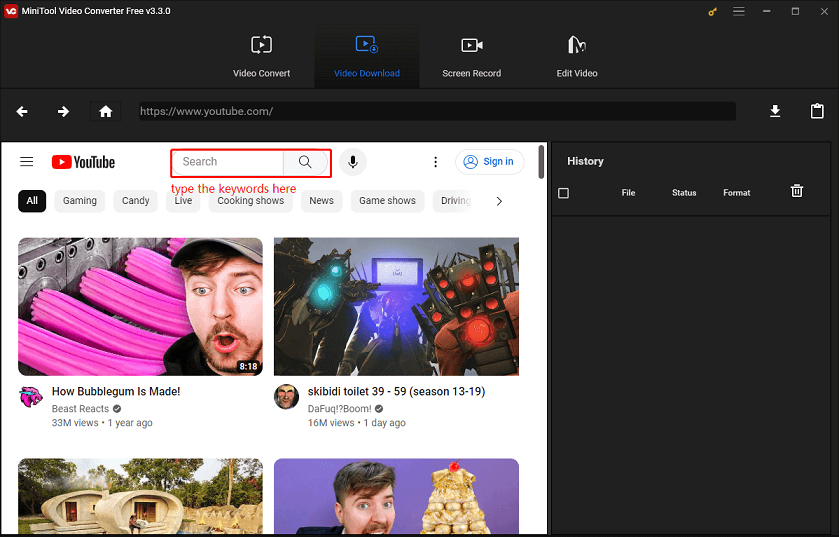
Schritt 6. Sobald der Videolink im Adressfeld erscheint, klicken Sie auf das Symbol Download, um das Video herunterzuladen.
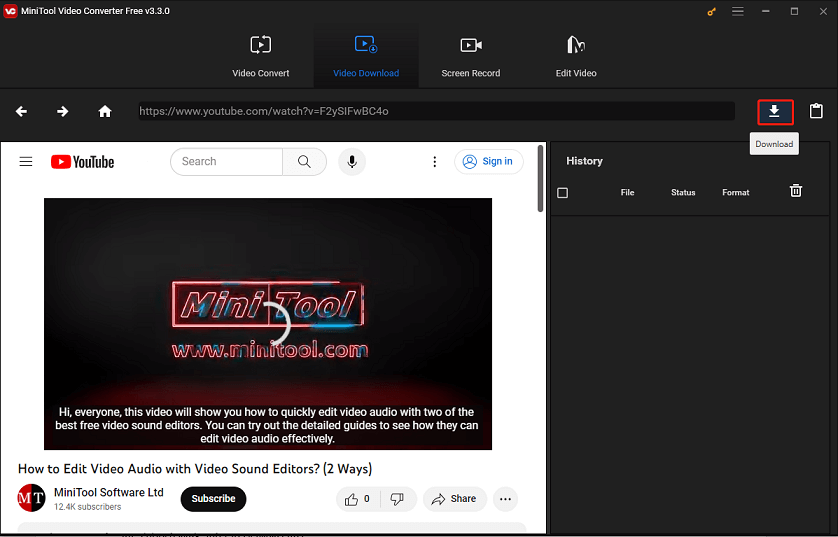
Schritt 7. Wählen Sie das gewünschte Ausgabeformat und die Auflösung aus, entscheiden Sie, ob Sie Untertitel des Videos herunterladen möchten, und klicken Sie auf DOWNLOAD.
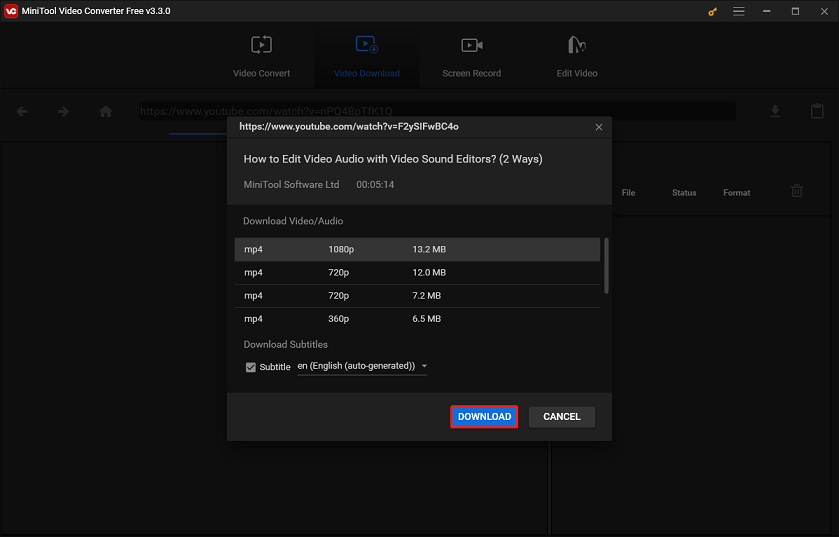
Schritt 8. Nach dem Herunterladen können Sie das heruntergeladene Video direkt abspielen oder zum Dateiablageordner im rechten Verlaufsfenster navigieren.
Schritt 9. Stecken Sie das Flash-Laufwerk in den USB-Anschluss Ihres Computers.
Schritt 10. Suchen Sie einfach die Videodatei auf Ihrem Computer, klicken Sie mit der rechten Maustaste darauf und wählen Sie Kopieren. Navigieren Sie dann zu Ihrem Flash-Laufwerk, klicken Sie mit der rechten Maustaste auf eine leere Stelle und wählen Sie Einfügen. Alternativ können Sie die Videodatei auch per Drag & Drop von Ihrem Computer auf Ihr Flash-Laufwerk ziehen.
Sie haben mit dem MiniTool Video Converter erfolgreich ein YouTube-Video auf Ihrem Flash-Laufwerk gespeichert. Jetzt können Sie Ihr Flash-Laufwerk sicher herausziehen und das Video offline ansehen oder mit anderen teilen.
Empfohlener Beitrag: Wie speichert man mehrere Videos in einer Wiedergabeliste auf YouTube?
#iTubeGo
iTubeGo ist eine leistungsstarke Software, mit der Sie Videos und Audiodateien von zahlreichen Online-Plattformen herunterladen und konvertieren können, darunter YouTube, Facebook, Instagram, Dailymotion, Vimeo und viele mehr. Mit iTubeGo können Sie ganz einfach Videos in verschiedenen Formaten und Qualitäten wie MP4, MP3, 8K, 4K und HD herunterladen. Außerdem können Sie ganze Wiedergabelisten und Kanäle mit nur wenigen Klicks herunterladen. iTubeGo verfügt außerdem über einen integrierten Webbrowser und einen Video-Cutter, um Ihnen das Durchsuchen und Bearbeiten von Videos zu erleichtern.
Hier finden Sie eine Anleitung, wie Sie mit iTubeGo ein YouTube-Video auf einem Flash-Laufwerk speichern können:
Schritt 1. Holen Sie sich iTubeGo
Laden Sie iTubeGo herunter, installieren Sie es auf Ihrem Gerät und starten Sie es dann.
Schritt 2. Kopieren Sie die Video-URL auf YouTube
Öffnen Sie YouTube, suchen Sie das Video, das Sie herunterladen möchten, und kopieren Sie dessen URL aus der Adressleiste des Browsers.
Schritt 3. Passen Sie die Download-Einstellungen an
Klicken Sie auf das Symbol Einstellungen, das sich oben rechts auf der Hauptschnittstelle befindet. Hier können Sie die maximale Anzahl der Downloads, das Downloadformat und die Qualität sowie den Zielort für die Speicherung Ihrer heruntergeladenen Videos festlegen. Nachdem Sie diese Einstellungen vorgenommen haben, klicken Sie auf Übernehmen.
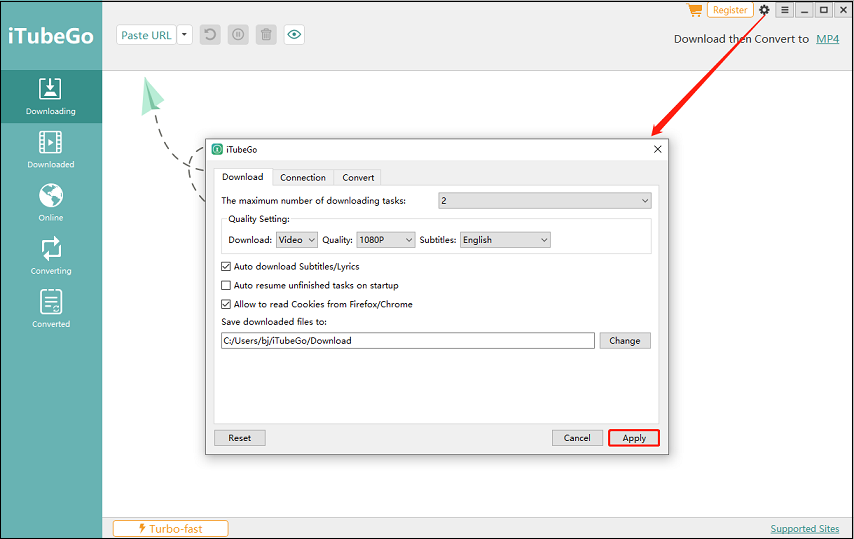
Schritt 4. Einfügen der Video-URL
Klicken Sie auf die Schaltfläche URL einfügen und das Video wird automatisch analysiert.
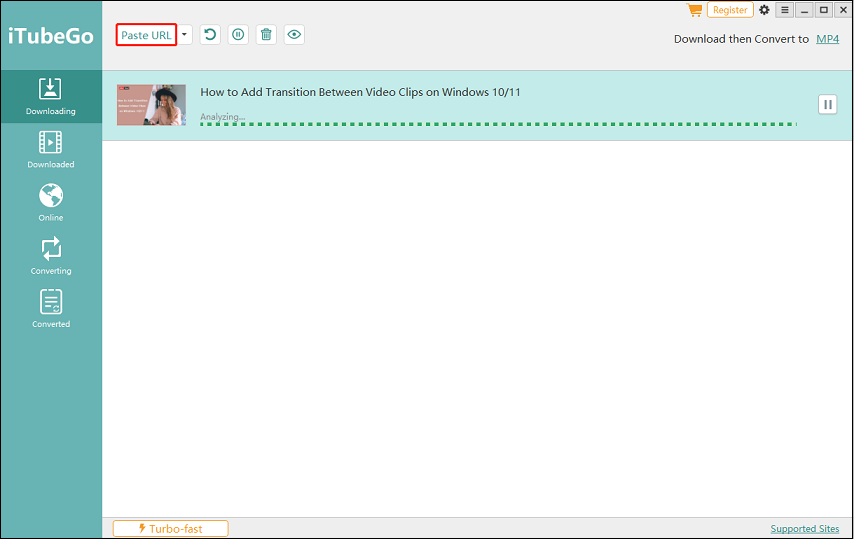
Schritt 5. Beginnen Sie mit dem Herunterladen des YouTube-Videos
Nach der Analyse wird Ihr YouTube-Video automatisch heruntergeladen. Anschließend erscheint das heruntergeladene Video auf der Registerkarte Heruntergeladen.
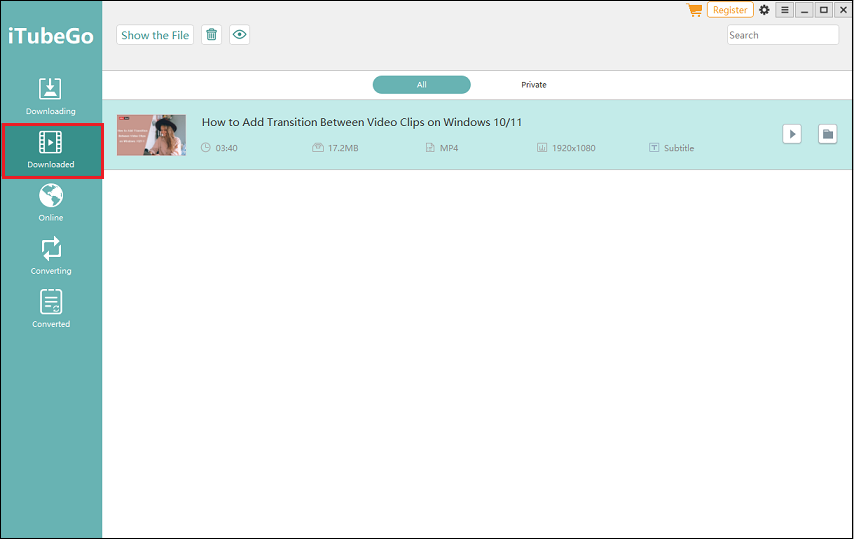
Schritt 6. Kopieren Sie das Video auf Ihr Flash-Laufwerk
Stecken Sie das Flash-Laufwerk in einen USB-Anschluss an Ihrem Computer und kopieren und verschieben Sie das Video dann auf das Flash-Laufwerk.
So übertragen ein YouTube-Video kostenlos online auf ein Flash-Laufwerk
Eine weitere Möglichkeit, ein YouTube-Video auf ein Flash-Laufwerk herunterzuladen, ist die Verwendung eines Online-Video-Downloader-Dienstes, mit dem Sie Videos von YouTube und anderen Plattformen herunterladen können, ohne eine Software auf Ihrem Computer zu installieren. Es gibt viele Online-Video-Downloader im Internet, z.B. Y2Mate, Keepvid, OnlineVideoConverter, usw. Einige von ihnen haben jedoch Beschränkungen hinsichtlich der Größe, Länge oder Qualität der Videos, die Sie herunterladen können. Hier sind zwei der besten Optionen, die Sie ausprobieren können.
#Y2Mate
Y2Mate ist ein Online-Dienst, mit dem Sie Ihre Lieblingsvideos auf YouTube offline genießen können. Mit Y2Mate können Sie Videos in verschiedenen Formaten und Qualitäten speichern, z.B. MP3, MP4, HD, 4K, usw. Außerdem können Sie damit Audiodateien aus Videos extrahieren oder ganze Wiedergabelisten oder Kanäle herunterladen.
Hier erfahren Sie, wie Sie mit Y2Mate ein YouTube-Video auf einen USB-Stick herunterladen können:
Schritt 1: Gehen Sie zu YouTube und suchen Sie das Video, das Sie herunterladen möchten. Kopieren Sie dann die URL aus der Adressleiste Ihres Browsers.
Schritt 2. Rufen Sie die offizielle Webseite von Y2Mate in Ihrem Browser auf.
Schritt 3. Fügen Sie die URL in das Eingabefeld ein und klicken Sie auf die Option Start.
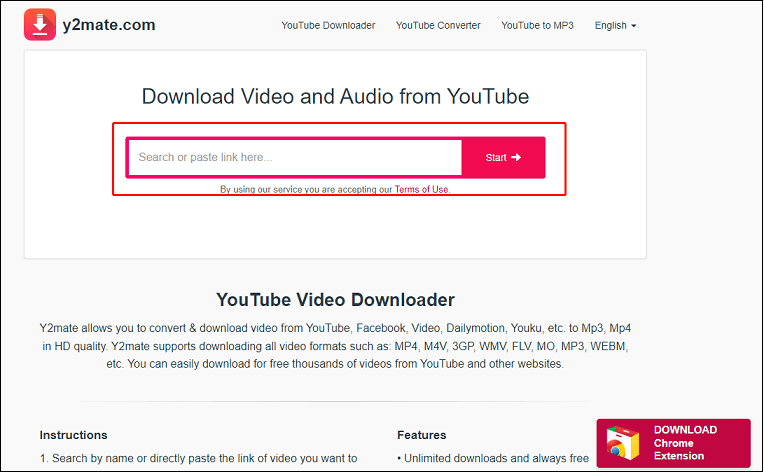
Schritt 4. Sie können dann das Format und die Qualität des Videos, das Sie herunterladen möchten, unter dem Eingabefeld auswählen und auf Herunterladen klicken, um den Download-Vorgang zu starten.
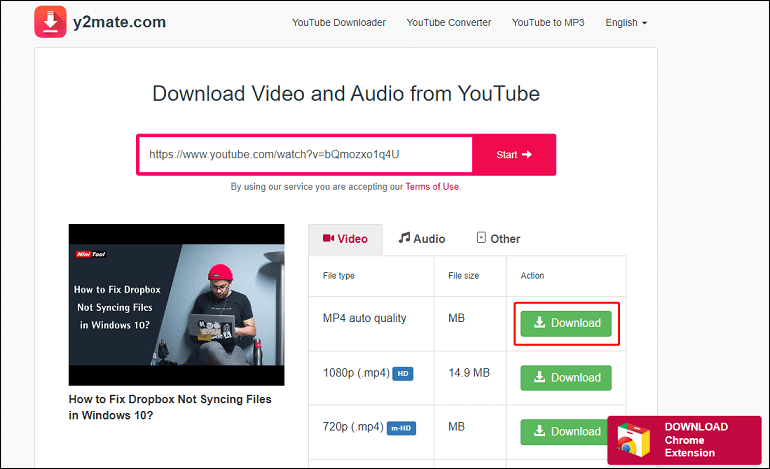
Schritt 5. Warten Sie, bis der Download-Vorgang abgeschlossen ist und überprüfen Sie dann den Speicherort des heruntergeladenen Videos.
Schritt 6. Verbinden Sie Ihr Flash-Laufwerk mit Ihrem Computer. Kopieren Sie das Video aus dem heruntergeladenen Ordner und übertragen Sie es vollständig auf den USB-Stick.
Empfohlener Beitrag: So fügt man Musik von YouTube zu PowerPoint hinzu.
#YouTube 4K Downloader
YouTube 4K Downloader ist ein weiterer Online-Video-Downloader, der die meisten Video-Websites unterstützt, wie YouTube, Instagram, Facebook, Dailymotion, Vimeo usw. Dieser kostenlose YouTube-Videodownloader ist mit allen Browsern kompatibel und ermöglicht es Ihnen, kostenlos so viele Videos herunterzuladen, wie Sie möchten. Darüber hinaus bietet er die Möglichkeit, Videowiedergabelisten und -kanäle auf einmal herunterzuladen, so dass Sie Zeit und Mühe sparen können.
Wie speichere ich ein YouTube-Video mit dem YouTube 4K Downloader auf meinem Flash-Laufwerk? Beachten Sie die folgenden Schritte:
Schritt 1. Öffnen Sie einen Webbrowser auf Ihrem Computer und melden Sie sich bei Ihrem YouTube-Konto an.
Schritt 2. Suchen Sie das Video, das Sie herunterladen möchten, und kopieren Sie dessen Link.
Schritt 3. Navigieren Sie zur YouTube 4K Downloader Webseite.
Schritt 4. Fügen Sie den kopierten Videolink in die Video-URL-Leiste ein und klicken Sie auf die Schaltfläche Herunterladen (Download).
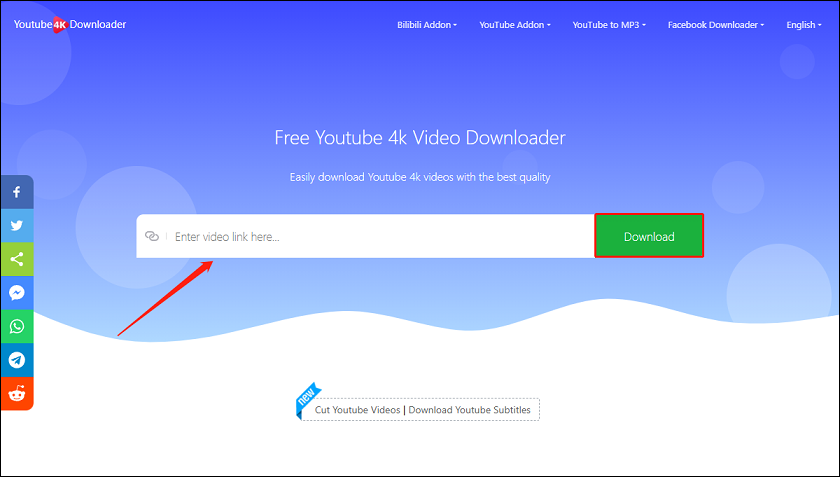
Schritt 5. Wählen Sie aus den verfügbaren Optionen die gewünschte Qualität, das Format, die Größe, den Video-Codec und die Bildrate aus. Klicken Sie dann auf die grüne Schaltfläche Download, um den Download-Vorgang zu starten.
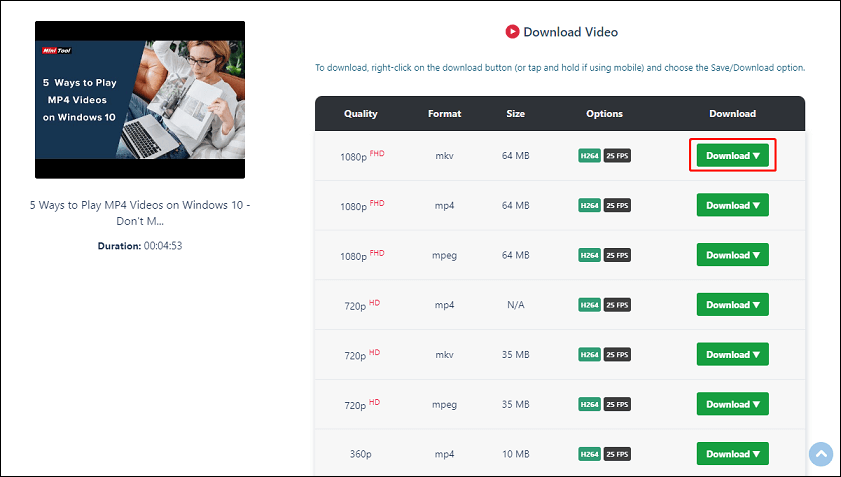
Schritt 6. Sobald der Download abgeschlossen ist, öffnen Sie den Download-Ordner auf Ihrem Computer.
Schritt 7. Schließen Sie Ihr Flash-Laufwerk an, kopieren Sie das heruntergeladene Video aus dem Download-Ordner und fügen Sie es auf dem Flash-Laufwerk ein.
So kopieren Sie ein YouTube-Video über eine Browsererweiterung auf ein Flash-Laufwerk
Die dritte Möglichkeit, ein YouTube-Video auf ein Flash-Laufwerk herunterzuladen, besteht darin, eine Browsererweiterung zu verwenden, mit der Sie Videos von YouTube und anderen Webseiten herunterladen können. Eine der beliebtesten Erweiterungen ist Video DownloadHelper, die für die Browser Chrome, Firefox und Microsoft Edge verfügbar ist. Diese Erweiterung kann jedes Video auf einer Webseite erkennen und Ihnen verschiedene Optionen zum Herunterladen anbieten. Sie können die Einstellungen der Erweiterung auch nach Ihren Wünschen anpassen.
Um Video DownloadHelper zu verwenden, müssen Sie die Erweiterung zunächst in Ihrem Browser installieren. Führen Sie dann die folgenden Schritte aus:
Schritt 1. Schließen Sie Ihr Flash-Laufwerk an den Computer an und stellen Sie sicher, dass es erkannt wird.
Schritt 2. Gehen Sie zu YouTube und spielen Sie das Video ab, das Sie herunterladen möchten.
Schritt 3. Klicken Sie während der Wiedergabe auf die Erweiterung des Video DownloadHelper in der Symbolleiste oben rechts in Ihrem Browser. Sie sehen dann eine Liste der verfügbaren Formate und Qualitäten für das Video.
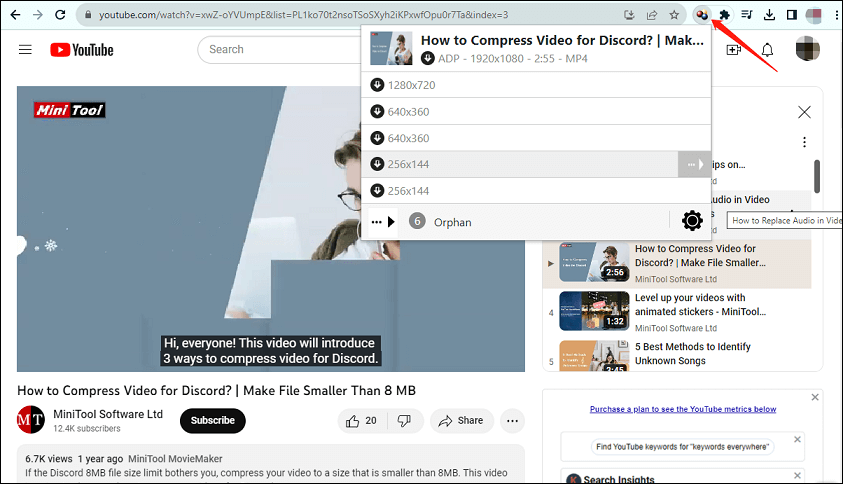
Schritt 4. Wählen Sie das gewünschte Format und die Qualität und wählen Sie Schnelldownload, um das Video herunterzuladen.
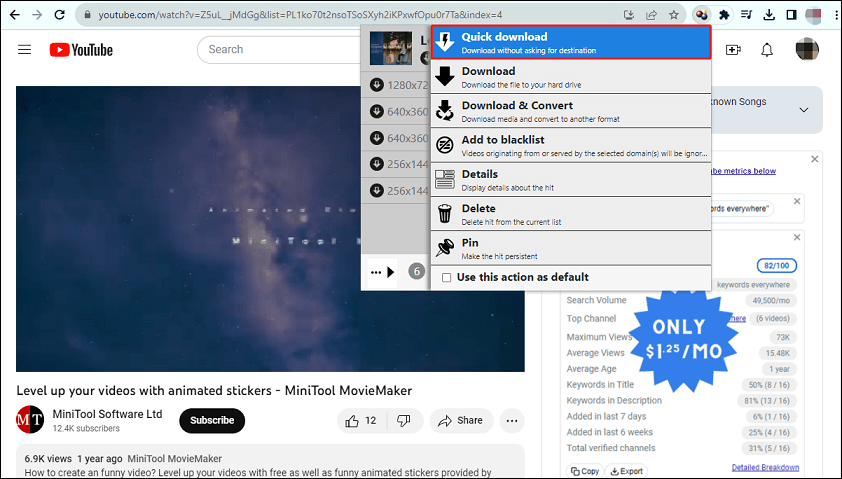
Schritt 5. Kopieren Sie anschließend das heruntergeladene YouTube-Video und fügen Sie es auf Ihrem Flash-Laufwerk ein.
Schlussfolgerung
Wie speichere ich ein YouTube-Video auf meinem USB-Stick? Zum Glück haben wir Ihnen gezeigt, wie Sie ein YouTube-Video mit drei verschiedenen Methoden auf einem Flash-Laufwerk speichern können: mit einem Desktop-YouTube-Video-Downloader, mit einem Online-Video-Downloader-Dienst oder mit einer Browser-Erweiterung. Sie können jede dieser Methoden je nach Ihren Vorlieben und Ihrer Situation wählen.
Wir empfehlen jedoch die Verwendung eines kostenlosen YouTube-Video-Downloaders wie MiniTool Video Converter, da er zuverlässiger, schneller und sicherer ist als andere Tools. Mit dieser Software können Sie ganz einfach jedes YouTube-Video auf Ihr Flash-Laufwerk herunterladen und es jederzeit und überall offline genießen.
Wenn Sie Fragen oder Anregungen bei der Verwendung des MiniTool Video Converters haben, können Sie unten einen Kommentar hinterlassen oder uns über [email protected] kontaktieren.

